Schnelles Ändern der Einstellungen (Express Kopierbildschirm)
Wenn Sie das Grundfunktionsdisplay zum Kopieren vom "regulären Kopierbildschirm" zum "Express-Kopierbildschirm" umschalten, können Sie die Einstellungen in Bezug auf die grundlegenden Kopierfunktionen (Grundlegende Kopierfunktionen) schneller ändern. Um beispielsweise beide Seiten eines Originals über den regulären Kopierbildschirm zu kopieren, müssen Sie <Doppelseitig> und dann <Einseitig  Doppelseitig> oder <Doppelseitig
Doppelseitig> oder <Doppelseitig  Doppelseitig> drücken. Auf dem Express-Kopierbildschirm können Sie direkt <Einseitig
Doppelseitig> drücken. Auf dem Express-Kopierbildschirm können Sie direkt <Einseitig  Doppelseitig> oder <Doppelseitig
Doppelseitig> oder <Doppelseitig  Doppelseitig> auswählen und Einstellungen so mit weniger Schritten abschließen.
Doppelseitig> auswählen und Einstellungen so mit weniger Schritten abschließen.
Regulärer Kopierbildschirm | Express-Kopierbildschirm |
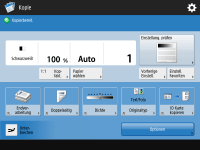 | 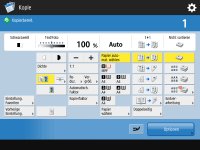 |
Umschalten zum Express-Kopierbildschirm
 (Einstellungen/Speicherung)
(Einstellungen/Speicherung)  <Präferenzen>
<Präferenzen>  <Einstellungen Anzeige>
<Einstellungen Anzeige>  <Einstellungen Display Kopieranzeige>
<Einstellungen Display Kopieranzeige>  <Express Kopieren>
<Express Kopieren>  <OK>
<OK> 
 (Einstellungen/Speicherung)
(Einstellungen/Speicherung) 
 (Einstellungen/Speicherung)
(Einstellungen/Speicherung)  <Einstelländer. anw.>
<Einstelländer. anw.>  <Ja>
<Ja>Express-Kopierbildschirm
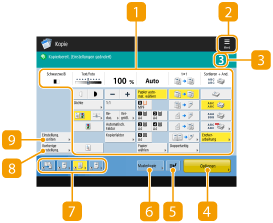
 Aktueller Status der Haupteinstellung und Einstellungsschaltflächen
Aktueller Status der Haupteinstellung und Einstellungsschaltflächen
Zeigt den Einstellungsstatus, wie zum Beispiel Kopierfaktor, Papierformat, Anzahl der Kopien usw. an. Achten Sie darauf, die Einstellungen hier zu prüfen, um ordnungsgemäß kopieren zu können. Drücken Sie zur Änderung der Einstellung die Schaltfläche unterhalb des Anzeigebereichs. Grundlegende Kopierfunktionen
Drücken Sie dieses Symbol, um die aktuellen Einstellungen unter <Einstellungen Favoriten> von  zu registrieren, oder ändern Sie die unter
zu registrieren, oder ändern Sie die unter  angezeigten Schaltflächen.
angezeigten Schaltflächen.
 zu registrieren, oder ändern Sie die unter
zu registrieren, oder ändern Sie die unter  angezeigten Schaltflächen.
angezeigten Schaltflächen. Anzahl an Kopien
Anzahl an Kopien
Zeigt die Anzahl an Kopien an. Geben Sie diese mit den Zahlentasten ein.
 <Optionen>
<Optionen>
Zeigt die Einstellungsfunktionen an, wie beispielsweise <Broschüre> oder <Seitennummerierung>, die in  oder
oder  nicht angezeigt werden.
nicht angezeigt werden.
 oder
oder  nicht angezeigt werden.
nicht angezeigt werden. <Unterbrechen>
<Unterbrechen>
Sie können ausstehende Kopieraufträge unterbrechen und Ihre Kopie sofort vornehmen. Sofortiges Kopieren durch Unterbrechung anderer Aufträge
 <Musterkopie>
<Musterkopie>
Diese Schaltfläche wird je nach Anzahl der Kopien und Einstellungen angezeigt. Sie können eine Beispielkopie drucken, um das Kopierergebnis vor Beginn eines großen Kopierauftrags zu prüfen. Prüfen der Kopierergebnisse
 Schaltflächen für Funktionseinstellungen
Schaltflächen für Funktionseinstellungen
Zeigt die am häufigsten verwendeten Schaltflächen unter <Optionen> an. Der jeweilige Einstellungsstatus wird auf den Schaltflächen angezeigt. Sie können die derzeit angezeigten Schaltflächen mit dem Symbol in  in Schaltflächen für andere Funktionseinstellungen ändern.
in Schaltflächen für andere Funktionseinstellungen ändern.
 in Schaltflächen für andere Funktionseinstellungen ändern.
in Schaltflächen für andere Funktionseinstellungen ändern. <Vorherige Einstellung.>
<Vorherige Einstellung.>
Sie können unter den drei zuletzt festgelegten Einstellungen eine Einstellung auswählen. Abrufen von zuvor verwendeten Kopiereinstellungen (Vorherige Einstellung.)
 <Einstellungen Favoriten>
<Einstellungen Favoriten>
Registrieren Sie hier häufig verwendete Kopiereinstellungen im Voraus, um diese bei Bedarf einfach abzurufen. Speichern einer Kombination häufig genutzter Funktionen
